 |
Deze tutorial is auteursrechtelijk beschermd door Bastelhexe's PSP Tutoriale,
alle rechten voorbehouden.
Elke verspreiding, zonder voorafgaande schriftelijke toestemming is geheel verboden.
Elke gelijkenis met een andere tutorial is puur toeval.
Deze tutorial is geschreven in PSP 9, maar is makkelijk te maken in andere versies.
Ik heb de les gemaakt in PSP X3 op 29-10-2011.
Ik heb de persoonlijke toestemming van Christa om haar lessen te vertalen uit het Duits.
Wil je deze vertaling linken, dan moet je Christa daarvoor
persoonlijk toestemming om vragen !!!
Ik ben alleen maar de vertaler, de auteursrechten liggen volledig bij Christa.
Vielen Dank Christa, das ich Ihnen schöne Lektionen im Niederländisch Übersetzen kann.
Grüße von Claudia ;0)
Wat hebben we nodig voor deze les :
De gebruikte filters in deze les :
De Filters kan je downloaden door op onderstaande
banner te klikken :
Animatie Shop kan je downloaden door op
onderstaande button te klikken :
De Materialen kan je downloaden door op
onderstaande button te klikken :
Klik op de banner van Bastelhexe's PSP Tutoriale
om naar de originele les te gaan :
 |

Stap 1 :
Open ALLE materialen in PSP en minimaliseer ze of zoek zelf
passende tubes om te gebruiken in deze les.
Christa stelt voor om dezelfde kleuren als de hare te gebruiken bij
de keuze van je materialen want het kan zijn dat de animatie misschien anders
zal zijn bij het gebruik van andere kleuren.
Zet in je Kleurenpallet je voorgrondkleur op : #9D9D9D ![]()
en je achtergrondkleur op : #E6E6E6 ![]()
Open het bestand : christa_1130_selection, dit bestand is niet leeg,
daar zit een selectie in het alfakanaal in ;0)
Dupliceer dit bestand door op de toetsen SHIFT + D te klikken
en sluit de originele. We werken verder op het duplicaat.

Stap 2 :
Op de onderste laag (= Raster 1).
Selecties - Alles Selecteren.
Maximaliseer het plaatje : hg_paper.
Bewerken - Kopiëren.
Bewerken - Plakken in Selectie.
Selecties - Niets Selecteren.
Selecties - Selectie laden/opslaan - Selectie laden uit alfakanaal
en kies de selectie Auswahl#1 :
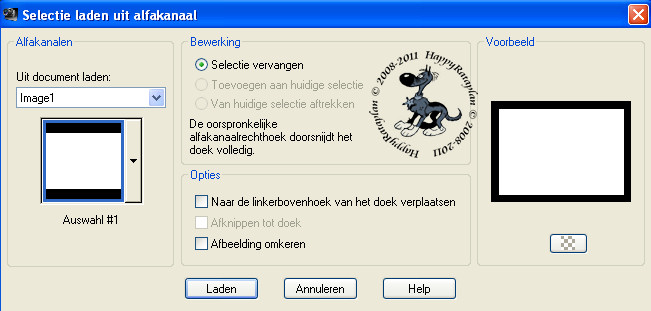 |
Selecties - Omkeren.
Aanpassen - Vervagen - Gaussiaanse Vervaging :
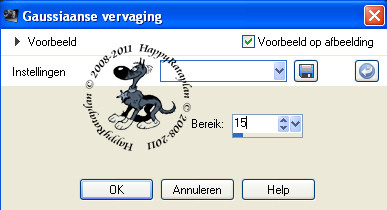 |
Bewerken - Kopiëren.
Lagen - Nieuwe Rasterlaag.
Bewerken - Plakken in Selectie.
Lagen - Eigenschappen en hernoem deze laag Rand :
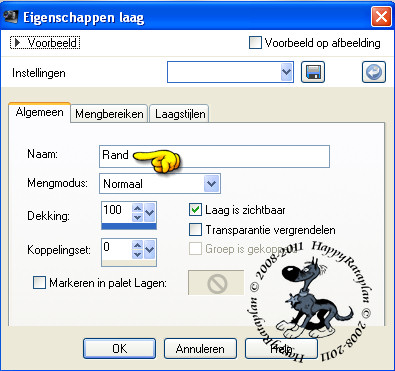 |
Maak deze laag onzichtbaar door op het oogje te klikken in je Lagenpallet.
Selecties - Omkeren.
Activeer terug de onderste laag (= Raster 1).
Effecten - 3D Effecten - Slagschaduw :
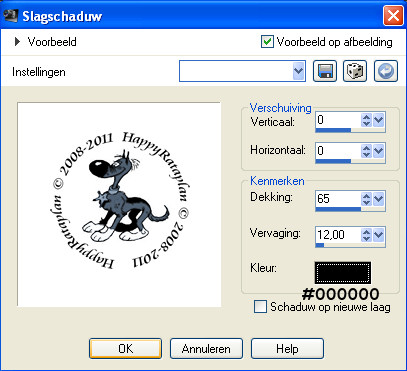 |
Selecties - Niets Selecteren.

Stap 3 :
Maximaliseer het element : element1.
Bewerken - Kopiëren.
Bewerken - Plakken als Nieuwe Laag.
Ga naar je Lagenpallet en zet de Mengmodus van deze laag
op : Hard Licht.
Herhaal de Slagschaduw van daarnet, met dezelfde instellingen.
Effecten - Insteekfilters - FM Tile Tools - Blend Emboss
en neem de standaard instellingen :
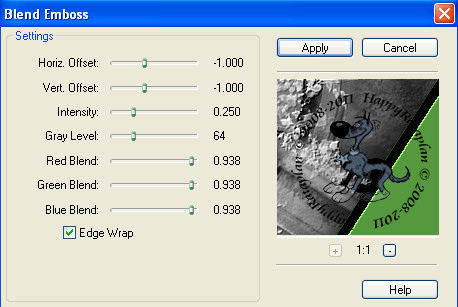 |
(Dat groen dat je ziet in het filter, dat is om je te laten zien dat dat bij
jullie ook zo zou kunnen zijn, dat is normaal, gewoon even met je muis
in het venster klikken en dan naar links of naar rechts schuiven
en dan kom je jou werkje automatisch weer tegen)
Herhaal het filter FM Tile Tools maar nu op de onderste laag.
Maximaliseer de tube : aaabibichfairy820.
Zorg dat je op de tube laag staat ;0)
Bewerken - Kopiëren.
Bewerken - Plakken als Nieuwe Laag.
Schuif de tube naar boven, tegen de rand aan op je werkje :
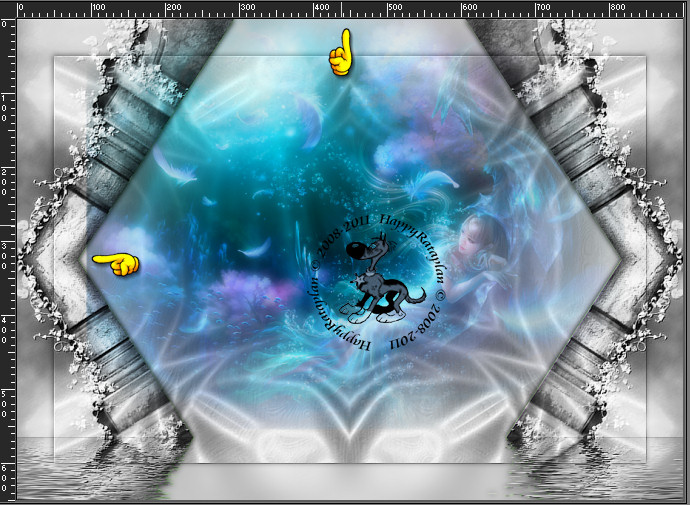 |
Aanpassen - Kleurtoon en Verzadiging - Inkleuren :
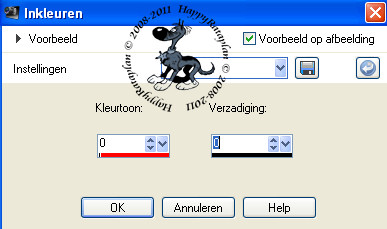 |
Herhaal opnieuw het filter FM Tile Tools met de standaard instellingen.
Selecties - Selectie laden/opslaan - Selectie laden uit alfakanaal
en neem nu Auswahl#2 :
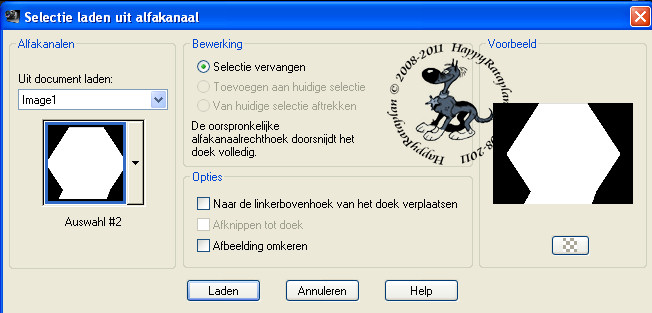 |
Selecties - Omkeren.
Klik nu 1 x op de DELETE toets van je toetsenbord.
Selecties - Niets Selecteren.

Stap 4 :
Maximaliseer de tube : schwanen_tub.
Bewerken - Kopiëren.
Bewerken - Plakken als Nieuwe Laag.
Plaats de tube onderaan op je werkje :
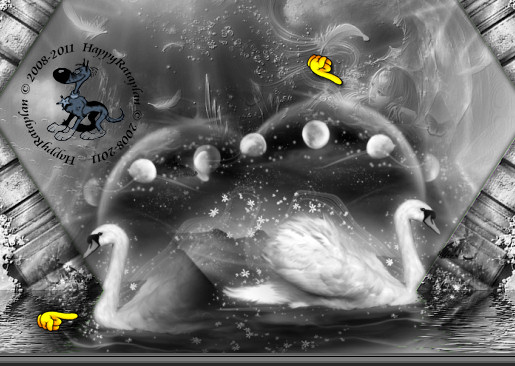 |
Herhaal het filter FM Tile Tools - Blend Emboss met dezelfde instellingen.
Lagen - Dupliceren.
Afbeelding - Spiegelen.
Plaats de gespiegelde tube rechts tegen de rand aan
en iets naar onderen toe zoals op het voorbeeld hieronder
:
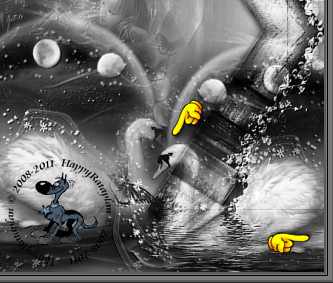 |
Lagen - Dupliceren.
Afbeelding - Spiegelen en plaats deze tube naar links toe en
iets naar onderen, net zoals je dit bij de vorige tube hebt gedaan.
Zet hiervoor eerst even de laag Raster 2 dicht in je lagenpallet
om makkelijker te werken :
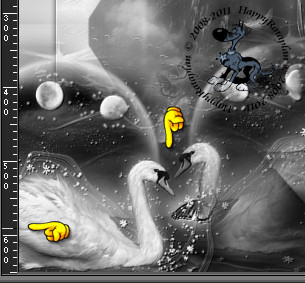 |
Dit zouden we nu al moeten hebben ;0)
 |
Open in je Lagenpallet terug de laag Raster 2.
Terug naar je Lagenpallet en zet de Mengmodus van de gespiegelde en
naar beneden geschoven tubes op : Zacht Licht.
(= dit zijn de lagen Kopie van Raster 4 en Kopie (2) van Raster 4)
Activeer nu de originele tubelaag (= Raster 4) en zet
de Mengmodus van deze laag op : Hard Licht in je Lagenpallet.
Effecten - Insteekfilters - Flaming Pear - Flood :
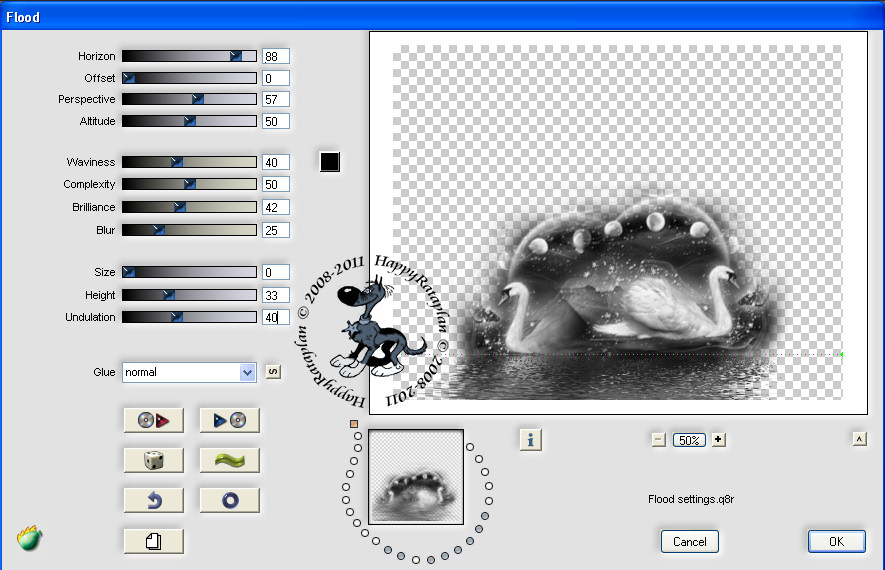 |
(Mocht de waterrand te hoog of te laag zijn bij jou werkje,
speel dan even met de bovenste instelling, Horizon, tot de waterrand
zoals op het plaatje komt te staan)

Stap 5 :
Maximaliseer de tube : mond_tub.
Bewerken - Kopiëren.
Bewerken - Plakken als Nieuwe Laag.
Plaats ongeveer zoals op het voorbeeld hieronder,
aan de rechterkant :
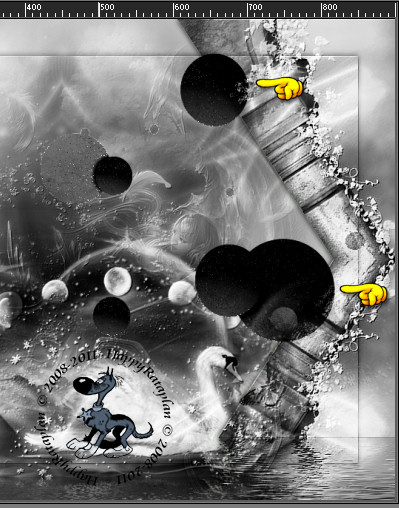 |
Zet in je Lagenpallet de Mengmodus van deze laag op : Overlay.

Stap 6 :
Maximaliseer de tube : colacao_a_star_for_you.
Afbeelding - Formaat Wijzigen met : 65%, formaat van alle
lagen wijzigen WEL aangevinkt.
Bewerken - Kopiëren.
Bewerken - Plakken als Nieuwe Laag.
Plaats de tube naar boven toe en iets naar links.
Plaats het iets over het element, maar ik zou niet te ver gaan op
de rand bij jou werkje ;0)
 |
Aanpassen - Kleurtoon en Verzadiging - Inkleuren :
de instellingen staan nog goed.
Effecten - 3D Effecten - Slagschaduw : ook deze instellingen
staan nog goed.
Effecten - Insteekfilters - Xero - Improver :
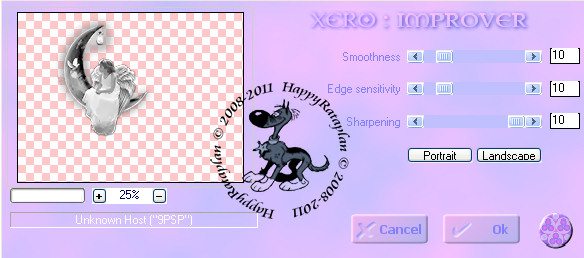 |
Plaats de tubelaag onder de elementlaag in je Lagenpallet :
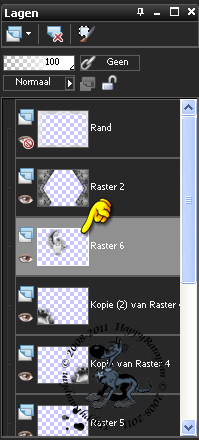 |
Lagen - Eigenschappen en hernoem deze laag : tubeanimation.
Lagen - Dupliceren.
Zet de Mengmodus van de gedupliceerde laag op : Hard Licht
in je Lagenpallet.
Op deze laag :
Effecten - Insteekfilters -Xero - Bad Dream XL met de
standaard instellingen :
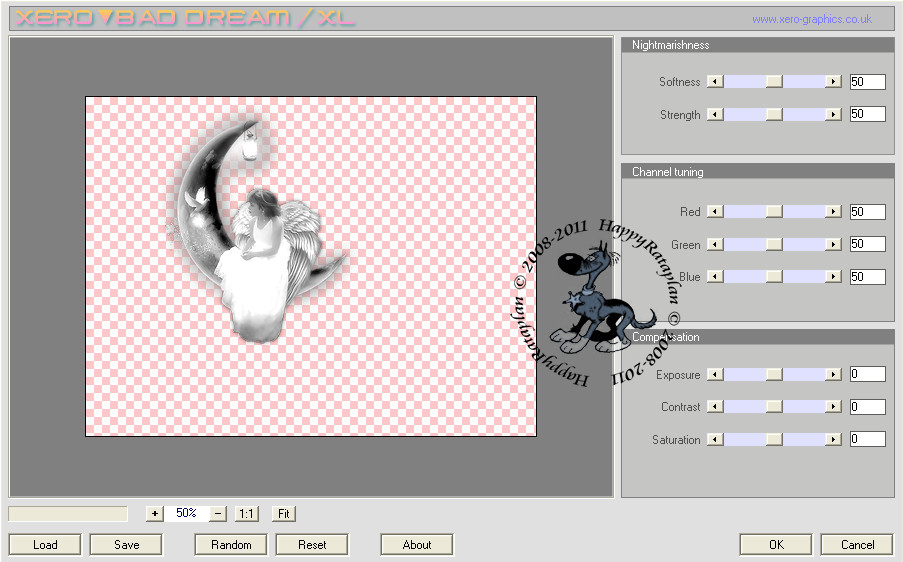 |
Maximaliseer de tube : mond_klein.
Bewerken - Kopiëren.
Bewerken - Plakken als Nieuwe Laag.
Plaats de tube links bovenaan :
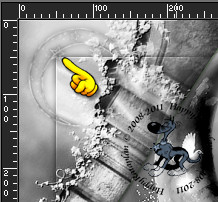 |
Lagen - Eigenschappen en hernoem deze laag : mond1 (of maan1).
Lagen - Dupliceren.
Afbeelding - Spiegelen.
Lagen - Eigenschappen en hernoem deze laag : mond2 (of maan2).
Schik deze beide lagen naar boven toe zodat ze allebei
boven de laag Rand komen te staan die nog steeds gesloten is :
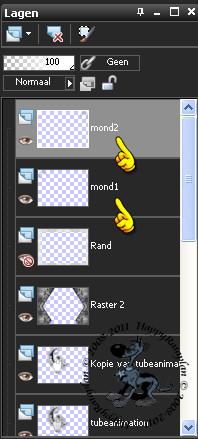 |
Activeer de laag : mond2 (of maan2)
Effecten - Insteekfilters - Xero - Fuzzifier :
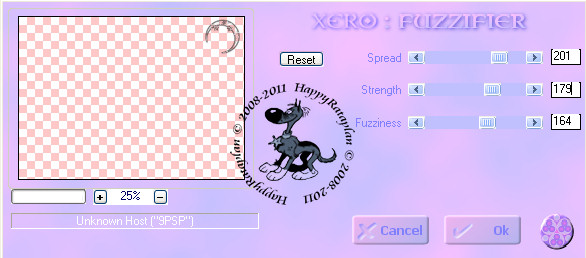 |
(Als er bij jou versie van dit filter nog een 4de optie staat (Details)
mag je deze op 117 zetten)

Stap 7 :
Ga naar je Lagenpallet en activeer de laag : Rand en
maak deze terug open door op het oogje te klikken.
Laad nu nogmaals de Selectie Auswahl#1 uit het alfakanaal.
Selecties - Omkeren.
Effecten - Insteekfilters - Alien Skin Xenofex 2 - Classis Mosaic :
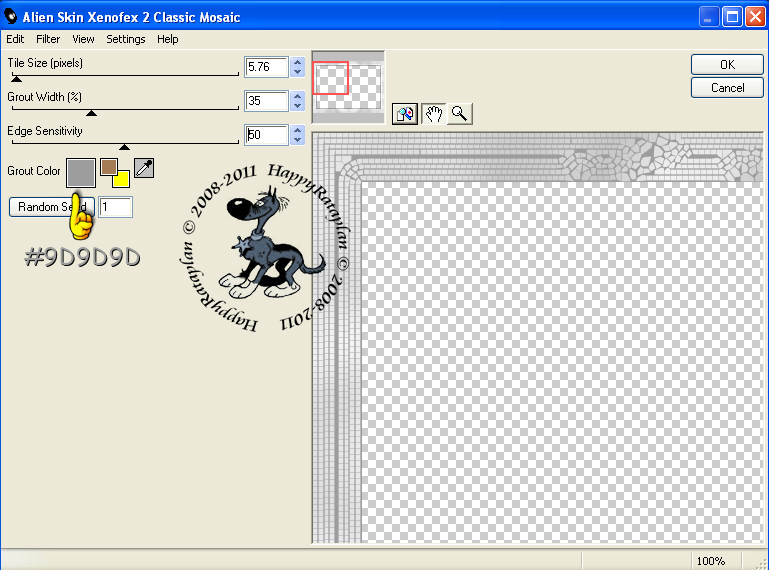 |
Effecten - Insteekfilters - Italian Editors Effect - Picture in Picture :
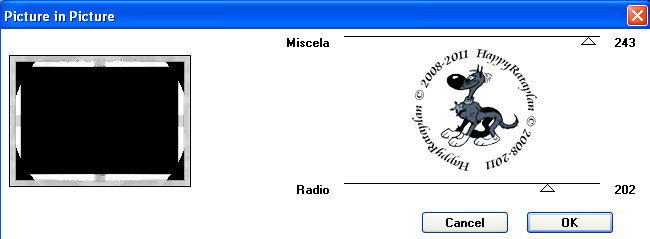 |
Effecten - Textuureffecten - Mozaïek-antiek :
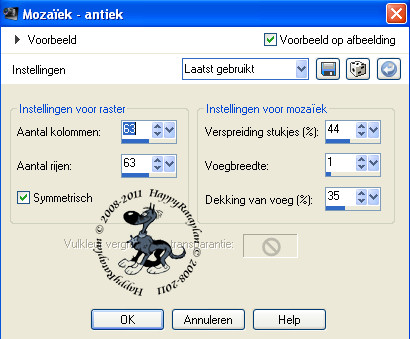 |
Zet in je Lagenpallet de Mengmodus van deze laag op: Zacht Licht
en herhaal nogmaals de slagschaduw met dezelfde
instellingen als eerder.
Effecten - Randeffecten - Accentueren.
Selecties - Niets Selecteren.
Activeer in je Lagenpallet de originele zwaantube laag (= Raster 4)
en schik deze nu 6 x omhoog tot de boven de laag " Rand " staat.
Activeer de bovenste laag in je Lagenpallet (= mond2).
Maximaliseer de tekst : text_cg.
Bewerken - Kopiëren.
Bewerken - Plakken als Nieuwe Laag.
Plaats de tekst bovenaan op je werkje :
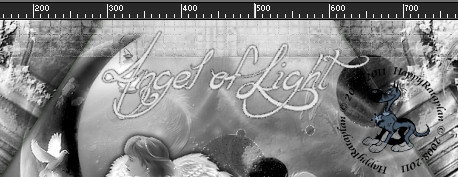 |
Je kan ook zelf een tekst typen en op je werkje plaatsen.
Christa heeft het font LaPointesRoad gebruikt en deze kan je
HIER downloaden van mijn 4Shared.
En gebruik deze instellingen :
Je kleurenpallet staat zo :
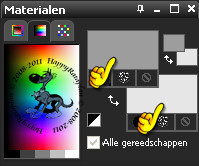 |
Christa heeft ook nog het filter Xero - Fuzzifier gebruikt en ik heb
deze instellingen gebruikt (natuurlijk zijn dit niet dezelfde instellingen
als wat Christa heeft gebruikt) :
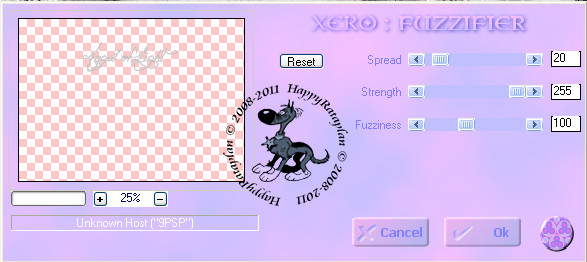 |
We gaan ons werkje nog wat verkleinen , dus ga naar je Lagenpallet
en activeer nu de onderste laag (= Raster 1).
Afbeelding - Formaat Wijzigen :
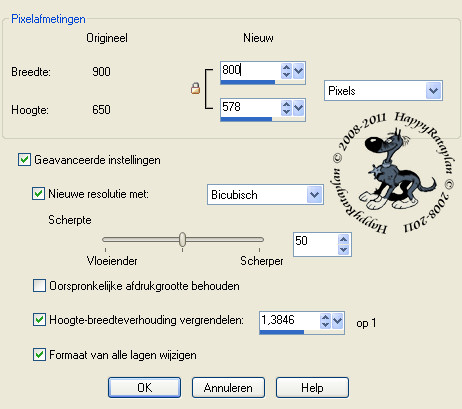 |
Als je nu nog wilt verscherpen, doe dit dan wel op ALLE Lagen !!!!!!

Stap 8 : De Animatie
Ga naar je Lagenpallet en maak daar de volgende lagen onzichtbaar :
Kopie van tubeanimation en mond1 (of maan1) :
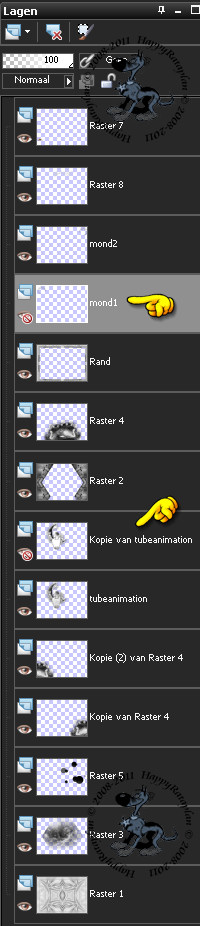 |
Activeer de bovenste laag en hou deze de actief.
Bewerken - Kopiëren Speciaal - Samengevoegd Kopiëren.
Open nu Animatie Shop !!!
Bewerken - Plakken - Als nieuwe animatie.
Ga terug naar PSP.
Open de beide lagen die je gesloten had en sluit nu de volgende
2 lagen : tubeanimation en mond2 (of maan2), de bovenste
laag blijft actief.
Bewerken - Kopiëren Speciaal - Samengevoegd Kopiëren.
Ga terug naar AS.
Bewerken - Plakken - Na actieve frame.
We blijven nu in AS.
Klik met je muis in het 1ste frame.
Bewerken - Alles Selecteren.
Animatie - Eigenschappen van frame en zet het getal op 65 :
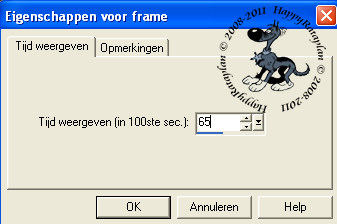 |
Klik terug met je muis in het eerste frame zodat deze de enige is die
nog geselecteerd is.
Animatie - Eigenschappen van frame en zet het getal op 95 :
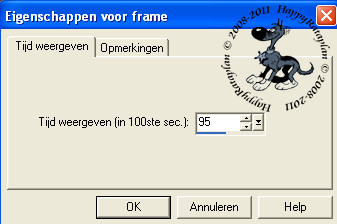 |
Bekijk nog even jou animatie door op deze knop te klikken ![]()
en de animatie stoppen doe je door op dezelfde knop te klikken.
Sla je werkje op als GIF formaat (via Bestand - Opslaan als)
en dan ben je aan het einde gekomen van deze mooie les van Christa ;0)
Alle lessen van Christa staan geregistreerd bij TWI.
